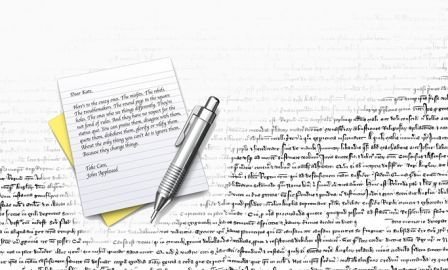TextEdit + Bonus — Глобальный счетчик символов
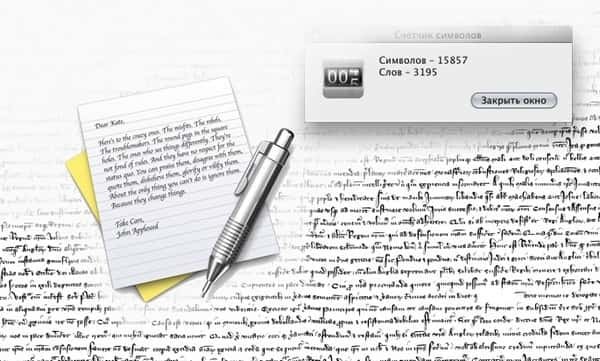
Начало статьи
Таблицы
Кроме всего вышеизложенного TextEdit работает с «Таблицами». Тут все до безобразия просто, Меню TextEdit ➝ Формат ➝ Таблица. Откроется маленькое окошко параметров таблиц.
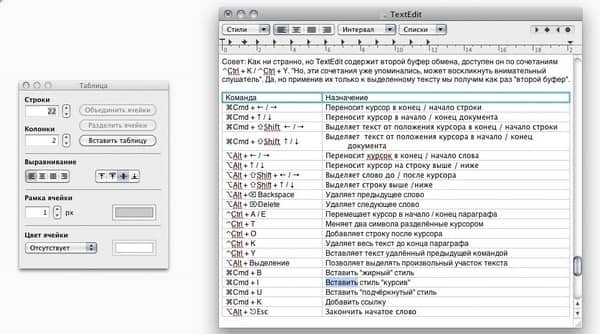
Для примера, можно попытаться создать куда более сложную таблицу.
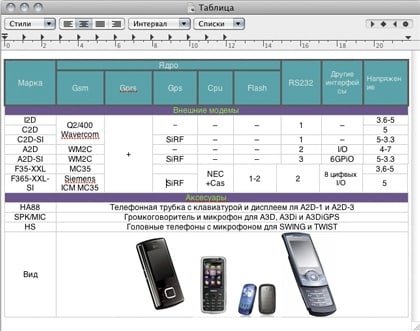
Подводя курсор к границам ячейки легко изменять размер столбцов и строк. Любые ячейки выделяются курсором, а в сложных случаях можно пользоваться ⌘Cmd + Двойной клик для более точного выделения. Далее остаётся лишь выполнить их объединение, разделение, заливку и т.д, это все становится доступным при выделении ячеек. Так же как видно из примера, ни каких проблем не составляет переносить в таблицу изображения и другие данные.
Разобраться не сложно и пусть это не Exel — многим и этого хватит. Единственное чего мне не удалось — расположить текст вертикально, но по сути без этого вполне можно и обойтись.
Горячие клавиши
Мы уже успели познакомиться с некоторыми Шорткатами используемыми для ускорения работы в TextEdit.
Теперь же приготовьтесь тренировать пальчики — подборка шорткатов для работы с текстом.
• ⌘Cmd + ← / → — Переносит курсор в конец / начало строки
• ⌘Cmd + ↑ / ↓ — Переносит курсор в начало / конец документа
• ⌘Cmd + ⇧Shift ← / → — Выделяет текст от положения курсора в конец / начало строки
• ⌘Cmd + ⇧Shift ↑ / ↓ — Выделяет текст от положения курсора в начало / конец документа
• ⌥Alt + ← / → — Переносит курсок в конец / начало слова
• ⌥Alt + ↑ / ↓ — Переносит курсор на строку выше / ниже
• ⌥Alt + ⇧Shift + ← / → — Выделяет слово до / после курсора
• ⌥Alt + ⇧Shift + ↑ / ↓ — Выделяет строку выше /ниже
• ⌥Alt + ⌫ Backspace — Удаляет предыдущее слово
• ⌥Alt + ⌦Delete — Удаляет следующее слово
• ⌃Ctrl + A / E — Перемещает курсор в начало / конец параграфа
• ⌃Ctrl + T — Меняет два символа разделённые курсором
• ⌃Ctrl + O — Добавляет строку после курсора
• ⌃Ctrl + K — Удаляет весь текст до конца параграфа
• ⌃Ctrl + Y — Вставляет текст удалённый предыдущей командой
• ⌥Alt + Выделение — Позволяет выделять произвольный участок текста
• ⌘Cmd + B — Вставить «жирный» стиль
• ⌘Cmd + I — Вставить стиль «курсив»
• ⌘Cmd + U — Вставить «подчёркнутый» стиль
• ⌘Cmd + K — Добавить ссылку
• ⌥Alt + ⎋Esc — Закончить начатое слово
Совет:
как ни странно, но TextEdit содержит второй буфер обмена, доступен он по сочетаниям ⌃Ctrl + K / ⌃Ctrl + Y . «Но, эти сочетания уже упоминались, может воскликнуть внимательный слушатель». Да, но применив их только к выделенному тексту мы получим как раз «второй буфер».
Бонус
Перейдем к самой вкусной части. Мне всегда нахватало в TextEdit подсчета символов, как правило для этого я прибегал к различным сайтам, а многие только для того чтоб посчитать слова запускают Офис от microsoft. А решить проблему можно с помощью AppleScript. Как всегда воспользуемся услугами Automator и создадим в нем новую службу, которая будет работать в TextEdit. Этой службе назначим одно действие — запуск AppleScript.
Со следующим содержимым:
tell application "TextEdit"
set word_count to count words of document 1
set char_count to count characters of document 1
set show_words to (word_count as string) & " Слов - " & (char_count as string) & " Символов"
display alert show_words buttons {"Закрыть окно"} default button "Закрыть окно"
end tellПосле этого сохраняем службу и если это необходимо назначаем ей шорткат (я этого не стал делать).
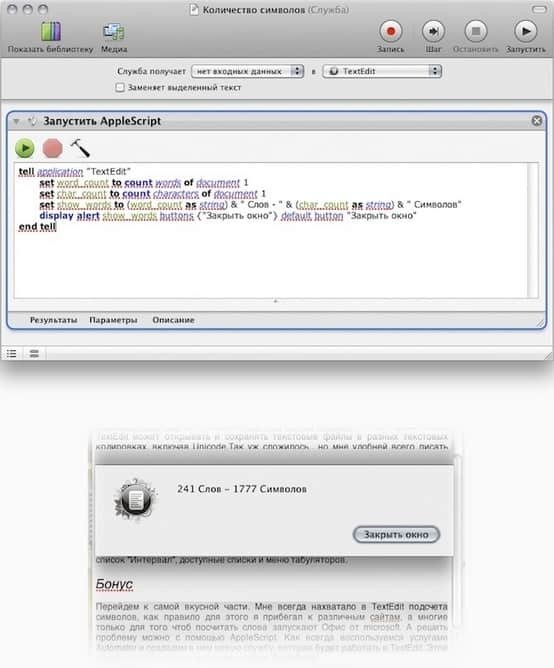
В моём случае она всегда будет доступна в Меню TextEdit ➝ Службы.
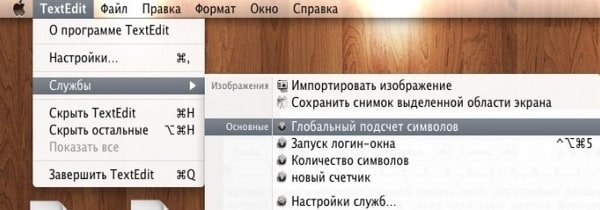
Попользовавшись данным благом пару дней я решил создать Глобальную службу для подсчета символов, не зависимо в каком приложении мне это необходимо. Единственный вариант который мне показался наиболее удачным — это получение текста из буфера обмена.
Таким образом сам AppleScript выглядит так:
set countAll to count (the clipboard)
set wordsAll to count words of (the clipboard)
display dialog "Символов - " & countAll & "
Слов - " & wordsAll buttons {"Закрыть окно"} default button "Закрыть окно"Как видите он гораздо проще, а функционалом богаче, для его использования достаточно скопировать необходимый текст будь то вырезка из веб страницы, или абзац какой либо книги в буфер обмена. И вызвав службу получим такой результат.
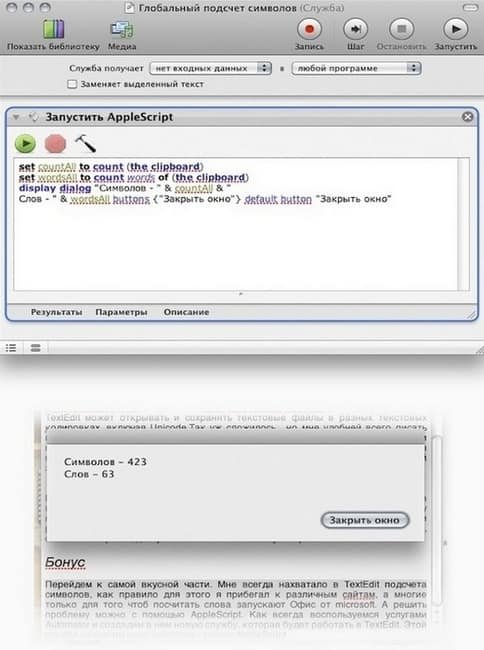
Процесс создания идентичен за исключением того, что эта служба должна работать всегда, не зависимо от активного приложения. На эту службу уже разумней повесить горячее сочетание клавиш.
Эпилог
Я рассказал лишь о некоторых возможностях системного приложения. К примеру HTML, это вообще отдельная тема, как и возможности вложения различных файлов в документ. Мало уделил внимания настройкам — тут все очень просто и каждый способен самостоятельно их изучить.
В заключение могу сказать, что для себя лично выбор сделал давным давно и никаких профессиональных приложений мне не нужно, даже за бесплатно. К чему скармливать «Монстрам» ресурсы системы, если в их потенциале вы не нуждаетесь?
- Дата: 20-09-2016, 20:52